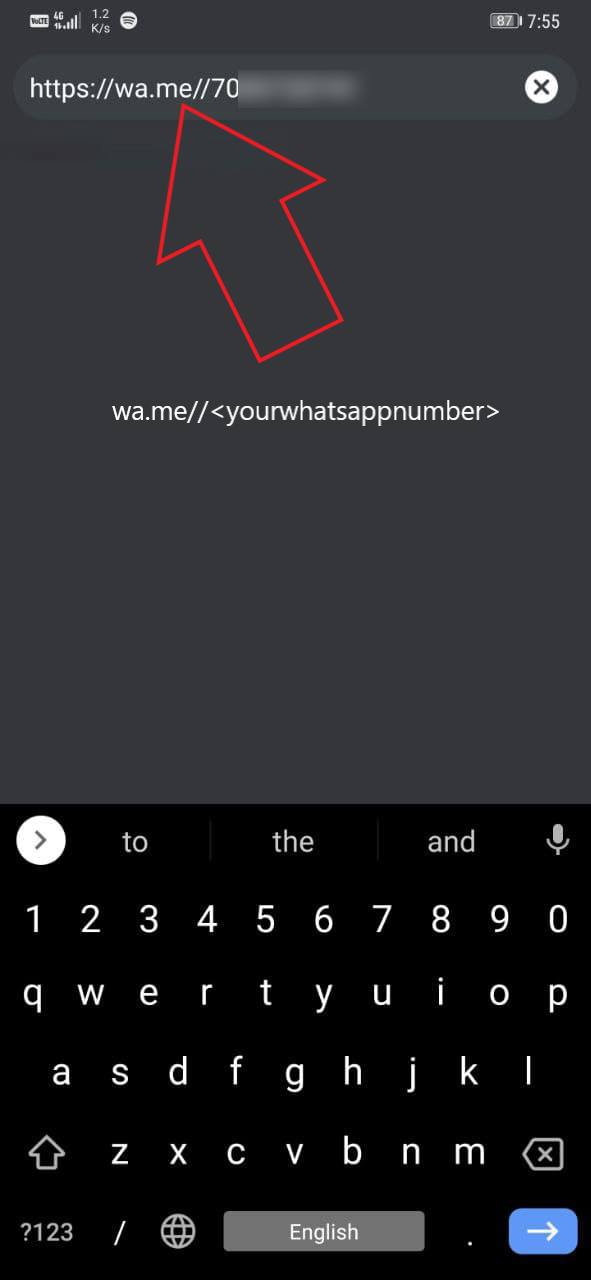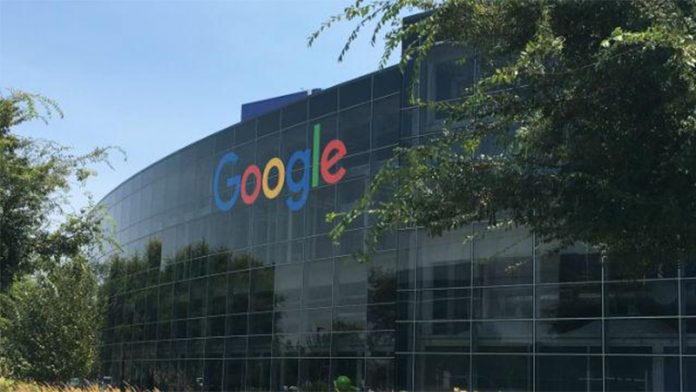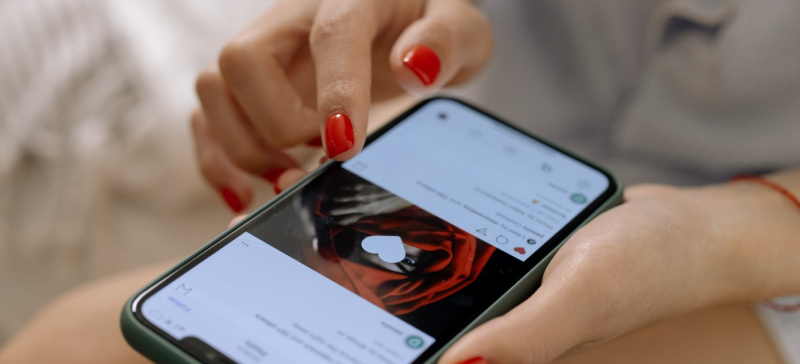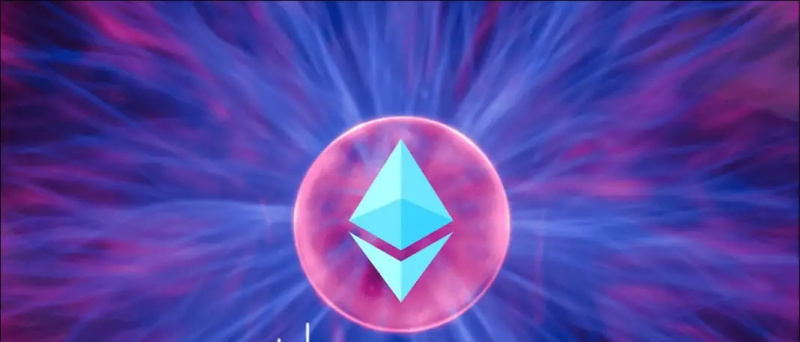Adakah anda tidak mendapat pemberitahuan dari Youtube pada anda iPhone ? Jika anda adalah orang seperti saya yang banyak menonton YouTube, anda mungkin ingin mengawasi video terkini yang dimuat naik di platform. Walau bagaimanapun, ia boleh menjengkelkan jika anda mempunyai amaran baru, tetapi tidak muncul di iPhone anda. Oleh itu, kami di sini dengan tujuh cara mudah untuk betulkan pemberitahuan YouTube yang tidak berfungsi pada iPhone menjalankan iOS 14 ke bawah.
Juga, baca | 5 Cara Memperbaiki Komen YouTube Tidak Tampil di Video
bagaimana untuk membuat bunyi pemberitahuan
Pemberitahuan YouTube Tidak Berfungsi pada iPhone? Inilah Perbaiki
Isi kandungan
- Pemberitahuan YouTube Tidak Berfungsi pada iPhone? Inilah Perbaiki
- Mengemas - Memperbaiki Pemberitahuan YouTube di iPhone
1. Benarkan Pemberitahuan dalam Tetapan
Perkara pertama adalah untuk memeriksa sama ada aplikasi YouTube dibenarkan untuk menunjukkan pemberitahuan pada iPhone anda. Ia tidak dapat menunjukkan pemberitahuan jika kebenaran itu dilumpuhkan.



- Buka Tetapan pada iPhone anda.
- Tatal ke bawah dan klik Youtube .
- Klik pada Pemberitahuan dan hidupkan togol untuk Pemberitahuan jika dilumpuhkan.
- Juga, pilih di mana anda mahu menerima makluman- Skrin kunci , Pusat Pemberitahuan , dan Sepanduk .
Sekiranya pemberitahuan dihidupkan, tetapi tidak ada yang dipilih, anda tidak akan mendapat pemberitahuan YouTube. Anda boleh mengubah tetapan lain seperti pratonton pemberitahuan, suara, dan lencana.
2. Hidupkan Pemberitahuan di YouTube
Sekiranya anda telah membenarkan pemberitahuan untuk YouTube dalam Tetapan dan belum muncul di iPhone anda, anda harus memeriksa apakah pemberitahuan tersebut diaktifkan di aplikasi YouTube. Untuk melakukannya, ikuti langkah-langkah yang diberikan di bawah.
- Buka aplikasi YouTube di iPhone anda.
- Klik pada gambar profil anda di sudut kanan atas.
- Pada skrin seterusnya, ketik Tetapan .
- Sekarang, tatal ke bawah dan klik Pemberitahuan .



- Di sini, tetapkan pilihan anda untuk pemberitahuan mudah alih YouTube dengan menghidupkan / mematikan pilihan berikut - Ringkasan berjadual, Langganan, Video yang disyorkan, dan kemas kini aktiviti lain.
- Selanjutnya, tatal ke bawah dan periksa sama ada anda telah mematikan bunyi dan getaran.


Sebagai permulaan, Video yang disyorkan pilihan akan memberitahu anda mengenai video mengikut apa yang anda tonton. Manakala, Langganan akan memberitahu anda mengenai kemas kini dari saluran yang telah anda langgani. Sebaliknya, Pencernaan Berjadual pilihan akan menyatukan semua pemberitahuan anda pada waktu yang ditetapkan sepanjang hari.
3. Benarkan Penyegaran Latar Belakang
Penyegaran Latar Belakang membolehkan aplikasi memeriksa kemas kini dan kandungan baru semasa mereka berjalan di latar belakang. Sekiranya dinonaktifkan untuk YouTube, mungkin ada masalah semasa mengambil pemberitahuan baru. Oleh itu, pastikan aplikasi YouTube dibiarkan segar di latar belakang, seperti berikut.
bagaimana saya mengalih keluar telefon daripada akaun google saya


- Buka Tetapan pada iPhone anda.
- Tatal ke bawah dan klik Youtube .
- Hidupkan togol untuk Muat turun Aplikasi Latar Belakang .
4. Hidupkan Loceng Pemberitahuan

Untuk mendapatkan makluman muat naik dari saluran tertentu, anda harus mengaktifkan pemberitahuan untuknya di YouTube secara manual. Oleh itu, lawati saluran dan tekan ikon loceng di sebelah butang Langgan. Ini akan memastikan bahawa anda mendapat pemberitahuan untuk memuat naik dari saluran tertentu di YouTube.
5. Matikan Mod Inkognito
YouTube mempunyai mod penyamaran khusus untuk menonton video secara peribadi di iPhone anda. Apabila dihidupkan, YouTube menganggap anda logout dan tidak menyimpan sejarah tontonan, carian, dan langganan anda. Ini juga menghentikan sementara pemberitahuan YouTube pada iPhone anda.



Sekiranya anda melihat ikon penyamaran di kanan atas dan bukannya gambar profil anda, ini bermaksud bahawa YouTube kini berada dalam mod penyamaran, yang mungkin anda lupa untuk mematikannya. Oleh itu, ketik ikon bertopeng dan klik Matikan Penyamaran untuk beralih ke mod biasa.
cara membuat gambar kenalan iphone skrin penuh
6. Mulakan semula iPhone Anda
Sekiranya anda telah mengikuti semua langkah di atas dan pemberitahuan YouTube masih tidak berfungsi pada iPhone anda, kami akan menyarankan anda untuk memulakannya sekali sekali untuk menyelesaikan masalah sementara. Untuk melakukannya, tahan kekunci kuasa dan leret ikon kuasa ke kanan. Kemudian, tekan lama kekunci kuasa untuk menghidupkan semula iPhone anda.
bagaimana untuk mengemas kini kedai mainan selepas menyahpasang kemas kini
7. Nyahpasang dan Pasang Semula YouTube
Sekiranya tidak ada yang berfungsi, pilihan terakhir adalah memasang semula aplikasi. Oleh itu, nyahpasang aplikasi YouTube dan pasang semula dari App Store. Ini akan memberikan permulaan yang baru dan juga menyelesaikan masalah yang mendasari, termasuk masalah pemberitahuan.
Mengemas - Memperbaiki Pemberitahuan YouTube di iPhone
Ini adalah beberapa petua mudah mengenai bagaimana anda dapat memperbaiki pemberitahuan YouTube yang tidak berfungsi pada iPhone anda. Cuba semua kaedah dan beritahu saya yang membantu anda menyelesaikan masalah ini. By the way, melanggan AlatGunakan di YouTube jika anda belum melakukannya. Nantikan lebih banyak artikel seperti itu.
Juga, baca- Cara Menonton Video Youtube dalam 4K di iPhone dan iPad
Komen FacebookAnda juga boleh mengikuti kami untuk berita teknologi segera di berita Google atau untuk petua dan trik, ulasan telefon pintar & alat, sertai GadgetsToUse Telegram Group atau untuk video ulasan terkini melanggan Alat untuk Menggunakan Saluran Youtube